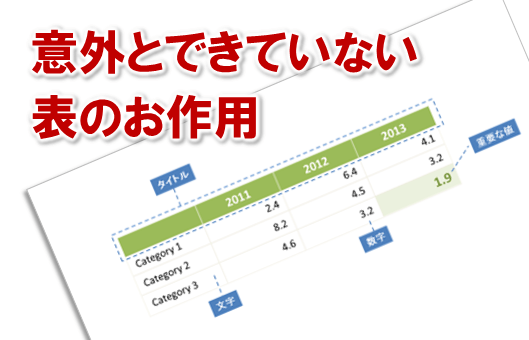パワーポイントで作業していると、
行間の設定が上手くいかない!
という人がたまにいます。
行間が妙に広くて間が抜けてる感じになってる資料、
見かけませんか?
パワーポイントの様々な行間の種類を
理解することによって、
行間を思い通りに設定できるようになります。
では、その方法とは?
具体的な方法の説明の前に、パワーポイントでの
「段落」と「行間」の違いを理解する必要があります。
「段落」には段落変えで[Enter]キー
「行間」には改行で[Shift]キー+[Enter]キー
ま、これはパワーポイントだけでなく
ワードにも共通していることなので、
理解している人が結構います。
しかし、重要なのは「段落」と「行間」の
幅を別々に設定することなのです。
その方法はこれです。
■設定したいテキストを選択して
メニューの、書式>行間
ここで、例えば、
行間:1行
段落後:0.3行
といった感じで設定し、
段落変え[Enter]キーと
改行[Shift]キー+[Enter]キーを使うと、
キレイに設定できます。
例えば、
・段落見出し(段落変え[Enter]キー)
―あああああ(段落変え[Enter]キー)
―いいいいい(改行[Shift]キー+[Enter]キー)
いいいいい(段落変え[Enter]キー)
―ううううう(段落変え[Enter]キー)
といった感じです。
こうすることによって
―いいいいい(改行[Shift]キー+[Enter]キー)
と
いいいいい(段落変え[Enter]キー)
の間が空きすぎず、いい感じに行間が設定されます。
アナタもこれで、
パワーポイントでの様々な行間の種類を使いこなして
美しく表示させてくださいね。
■よく読まれている記事はこちらです
- 都道府県別、市区町村別で地図を色分け、色塗りしたい!!
- オブジェクトの大きさや形が勝手に変更されないようにする
- 画像の部分的なぼかしのテクニック
- 「スライドショーの表示モニター」を選択し、プレゼンをスマートに!
- パワーポイントでRGBを確認する方法